初心者向けAWS入門講座 「1日集中AWS入門オンライン講座」内容
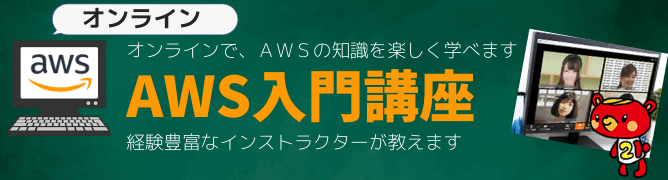
1日集中AWS入門講座の特徴(オンライン)
- 年100回近くの開催実績のあるITスクールが運営
- 経験豊富なスクール講師が担当
- 自宅等お好きな場所で受講可能
対面講座に加えて、オンライン講座(ZOOM使用)を開講
パソコンとインターネット環境があれば、ご自宅で受講可能になりました。 - 初心者のための少人数制、1日完結講座
オンライン講座は3名の少人数 ※最小催行人数1名(お一人だけでも開催)
1日集中AWS入門講座の申し込み
【日程】: 開催日程
【定員/時間】: 3名の少人数 / 10時~17時
【受講料】: 29,800円 (税込)
【特典】: 当AWS講座で使用するテキスト無料配布
【受講会場】: ご自宅などお好きな場所

「1日集中AWS入門講座」では、、、
1日集中AWS入門講座(AWS入門講座)では、受講者全員が1人1台のパソコンを操作しながらのワークショップ形式でレクチャーします。
講師の手順に従って作業を進めながら、実際に手を動かすことでAWSの実践的な基本操作方法を知り、身につけることができます。
また近年、AWS、クラウドなどの言葉をよく耳にするようになりましたが、その全体図がよくイメージできない方は少なくないと思います。
よくわからないまま操作方法だけを学んでも、実践には活かせません。
そこで当講座では、AWSの仕組み、役割について一般のサーバーとの比較をしながら図を使って説明します!
※サーバーやインフラ系についてわからない方にも全体図がわかるような解説となっています。

こんな悩みはありませんか・・・
★初めてのAWS、何から勉強すればいいのかわからない…
★専門用語や機能が多すぎて、何がどうなっているのかがイメージできない
★AWSを利用するメリット、デメリットがよくわからない
★仕事で取り入れるためのポイントを抑えたい
★参考書の通り、操作したが、思うように動作しない…
たった7時間のAWS入門講座が終わったら、、、
・AWSは多機能ですが、実践的に使える機能とその使い方についてポイントが把握できるようになります!
・当講座を受けることでAWSの実践的な使い方だけでなく、サーバーの仕組みがイメージできるようになり、サーバー構築のやり方について理解できるようになります!
AWS入門講座の講座内容
はじめに 当講座の概要
当講座について
- 当講座の運営会社について
- 当講座の進め方
- 当講座の構成
- 全額返金について
1.クラウドサービスとは
システム基盤とは
- 機能要件と非機能要件
- システム基盤とは
オンプレミスとクラウドサービス
- オンプレミスとは
- オンプレミスのデメリット
- クラウドサービスとは
- クラウドサービスのメリット
- クラウドサービスのデメリット
マネージドサービスとアンマネージドサービス
- マネージメントサービスとは
- マネージドサービスの種類
レンタルサーバーとの違い
- クラウドとレンタルサーバーの主な違い
- 料金形態の違いについて
- 料金の目安
主なクラウドサービス
- 主なクラウドサービス
2.AWSの基本
AWSの主な特徴
- AWSの主な特徴
- AWSの代表的なサービス
AWSでよく使われるクラウドデザインパターン
- クラウドデザインパターンとは
- 主なデザインパターン
AWSのデータセンター
- リージョンとは
- アベイラビリティゾーン(AZ)とは
3.AWSを使ってみよう
①AWSアカウントを登録する
- アカウント登録手順の概要
②AWSにサインインする
- 操作手順サインインの手順
- AWSマネージメントコンソール画面への移動
- AWSマネージメントコンソール画面の説明
③リージョンを切り替える
- 東京に切り替える理由
- リージョンを切り替える手順
④ダッシュボードを確認する
- ダッシュボードとは
- ホーム画面からダッシュボードを確認する
- ホーム画面以外からダッシュボードを確認する
- メニューからダッシュボードを確認する
⑤ユーザーを追加する
- ルートユーザーとIAMユーザー
- アクションとポリシー
- 操作手順(ユーザー追加)
- 操作手順(追加したユーザーでログイン)
⑥請求情報を管理する
- 請求情報を管理すべき理由
- 操作手順(AWSアカウントで再ログイン)
- 操作手順(AWSアカウント情報の設定画面を確認)
- 操作手順(現在の課金情報を確認する)
- 操作手順(一定金額を超えたらアラートされるようにする)
4.S3でWebサイトを公開しよう
Webサイトを公開する仕組み
- Webサーバーとは
AWSを使ったWebサーバー構築方法
- 一般のサーバー構築の方法
- EC2を使う方法
Amazon Simple Storage Service(S3)とは
- Amazon Simple Storage Service(S3)とは
- S3の料金
- S3を使ったサーバー構築方法
- S3を使ったWebサーバー構築の流れ
①S3バケットを作成する
- S3ダッシュボードを開く
- S3バケットの作成
②Static website hosting機能を有効にする
- プロパティ画面を開く
- Static website hosting機能を有効にする
- Webサーバーとしての動きを確認
③匿名アクセスできるようにする
- 匿名アクセスを有効にする方法
- 匿名アクセスを有効にするバケットポリシーを用意する
- パブリックアクセスのポリシーの適用可能の設定をする
- 用意したバケットポリシーを設定する
④公開したいファイルをアップロードする
- ファイルをアップロードする
- アップロードの確認
5.EC2でWordPressサイトを構築しよう
WordPress(ブログ)サイト公開の仕組み
- WordPressとは
- ブログサイトの仕組み
- ブログサイトの環境構築に必要なこと
- S3ではプログラムを実行できない
Amazon Elastic Compute Cloud(EC2)とは
- Amazon Elastic Compute Cloud(EC2とは)
- EC2でWordPressを運用する方法
- EC2の料金
- EBS(Elastic Block Store)とは
①EC2インスタンスを作成する
- インスタンスの作成を開始する
- AMIを選択する
- インスタンスタイプを選択する
- VPCとサブネットを選択する
- ストレージの追加
- セキュリティグループの設定
- インスタンス作成の確認
- キーペアの作成
- インスタンスの作成を確認
②SSHで接続する
- SSH接続の仕組み
- インスタンスのパブリックIPアドレスを調べる
- SSHで接続する
③LAMPサーバーをインストールする
- rootユーザーへ切り替える
- Apacheをインストールする
- PHPをインストールする
- MariaDBインストール
④WordPressをインストールする
- WordPressのファイルをダウンロード
- Webサーバーに反映させる
- WordPressのインストール実行
- WordPressの完成を確認する
6.RDSでDBインスタンスを活用しよう
Amazon Relational Database Service(RDS)とは
- Amazon Relational Database Service(RDS)とは
- RDSが対応するデータベース
- RDSの料金
- RDSを使うメリット・デメリット
①DBインスタンスを作成する
- EC2のアベイラビリティゾーンを調べる
- インスタンスの作成を開始する
- インスタンスの作成を確認する
②インスタンス間を接続する
- セキュリティグループのルールを編集する
③データのコピーをする
- エンドポイント(ホスト名)を確認する
- データベースのバックアップを取る
- バックアップをDBインスタンスに移動する
④WordPressのDBをインスタンスに変更する
- WordPressのDBを変更する
- 変更内容を適用させる
⑤EC2のMariaDBを停止する
- EC2のMariaDBを停止する
DBインスタンスのバックアップとリストア
- データベースのバックアップ
- スナップショットからの復元
質疑応答
AWSの利用料について
講座はAWSの「1年間の無料利用枠内」で進めるため基本的に利用料は発生しませんが、100~500円程度の利用料が発生する可能性もございますので、予めご了承ください。
準備して頂くもの
受講いただくには「AWSアカウント」と「環境構築」が必要です
必ず事前に下記の準備内容をご確認いただき、当日までに完了いただくようお願いいたします。
①AWSアカウント作成
②ターミナルソフトのインストール
(Windowsの方)環境構築手順
(macOSの方)標準ソフトを利用するため、ご準備は不要です。
当日は時間が限られているため、上記ご準備を忘れてしまった場合はキャンセル処理とさせていただきます。
AWS初心者向けの1日講座です。
神田ITスクールのAWS講座は、完全初心者向けです。7時間で、これまで持っていたAWSへの苦手意識が大幅に解消され、操作もスムーズにできるようになります。
講座参加者は、事前の知識不要。
当講座では、簡単とは言え初心者がつまづいてしまう点、分かりづらい点をスムーズに習得できるようにご案内致しますので、現時点での経験や知識にとらわれず、PC操作をできる方ならどなたでも参加して頂けます。
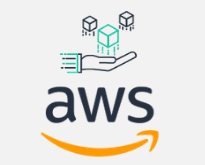
少人数制で、受講者の皆さんの理解度を確認しながら進めますので、初心者の方でも安心して受講することができます。

適度なタイミングで休憩を挟みながら、終始リラックスしたムードで講座を進めます!

理解度を確認しながら進められるよう少人数制で行っておりますので、初心者の方でも安心して受講できます。
【特典】
これからAWSの学習に励むためのAWS基礎知識が網羅されたテキストを配布いたします。
【当日の流れとタイムスケジュール】
【10時】 1日集中AWS入門講座開始(講座の流れ説明、講師紹介)
●第1章 クラウドサービスとは
●第2章 AWSの基本
●第3章 AWSを使ってみよう
【12時~13時】 休憩(昼休み)
また、10時~16時の間にも小休憩を挟みますので、ご安心ください。
【13時~16時半】
●第4章 S3でWebサイトを公開しよう
●第5章 EC2でWordPressサイトを構築しよう
●第6章 RDSでDBインスタンスを活用しよう
【16時半~17時】
●質疑応答
【17時】 講座終了 (お疲れ様でした。)
※所要時間は目安で、少し前後する場合がございます。
利用するPC、LAN、及びテキストについて
・当AWS講座で対応するOSは、Windows 8/Windows 10/macOSです。
・資料改変に伴い、講座内容は予告なく変更となる場合があります。
決済方法
・銀行振り込み
・クレジットカード(PayPal)支払い
・お支払期限:
①通常: お申し込み日から4営業日以内かつ、講座開催日の前々営業日(平日)まで
②法人でのお申し込みの場合: お申込み日の月末またはお申込日の翌月末のいずれかを選択可
・※領収書は、お支払完了後にPDFでダウンロードできます。
キャンセルポリシー
やむを得ない理由によりキャンセルされる場合は、講座前日までのご連絡で全額返金いたします。
お問い合わせ
・こちらで解決できない場合は、お問い合わせフォームからご連絡ください
神田ITスクールのLinux講座のインストラクター

毎年、多くの企業の新入社員向けIT研修を手がけている【神田ITスクール】の講師が担当します。
初心者向けの指導実績が豊富ですので、どなたでも安心して受講していただけます。
■崔 光護
神田ITスクール 主席インストラクター
■田代 由佳
神田ITスクール インストラクター
■長谷川 美奈子
神田ITスクール インストラクター
■鈴木 惇太
神田ITスクール インストラクター
■小林 祐基
神田ITスクール インストラクター
その他多数のベテラン講師が在籍しています。
よくある質問
Q:オンライン講座で事前に必要なものはなんですか?
A:オンライン講座の受講にあたっては、特別な準備が必要となりますので、必ず事前にご確認ください。
詳しくは神田ITスクールZOOM(ズーム)の接続手順ガイドをご確認ください↓
神田ITスクールZOOM(ズーム)の手順ガイド
・オフィス系の講座(エクセル、PowerPoint等)の場合、PCにオフィスがインストールされている必要がります。
・WEB系講座の場合、chrome等のブラウザが必要です。
Q:オンライン講座で使う「ZOOM」では、どのぐらいの通信量となりますか?
A:ZOOMに1時間接続するごとに、約300MB~500MBのデータ通信が発生します。
そのため、WIFI、有線LANなど、確実に通信を維持できる環境をご用意ください。
Q:講座で使う教材・資料は、どのように受け取れますか?
A:事前に教材ダウンロード用のURLをお知らせしますので、講座開始前にダウンロードをしてください。
Q:オンライン講座の受講を開始した後に、PCの不具合やネット環境の不具合が生じて、受講を進められなくなった場合はどうなりますか?
A:当日昼12時までのキャンセルであれば、受講料全額を返金いたします。
Q:受講料の領収書は発行されますか?
A:領収書は、お支払完了後にPDFでダウンロードできます。
Q:休憩時間はありますか?
A:お昼休み時間は当日の進み具合で30分~60分とさせて頂きます。
また、小刻みに10分休憩を数回とらせて頂きます。
Q:何時ごろから、ZOOMへのアクセスが可能ですか?
A:9時30分ごろからZOOMに入場できます。
開始まで待機室でお待ちいただきます。
ZOOM(ズーム)のインストール・接続手順ガイド

オンライン講座のご参加の方は下記、ガイドのご確認の上、ZOOMをインストールしてください。Zoomの特徴は、会員登録不要でURLをクリックするだけで誰でもオンライン講座に参加できることです。また、PCやMacをはじめ、タブレットやスマートフォンでの参加もできますので、気軽に利用ができます。
ここでは、Zoomの簡単な接続方法についてご説明します。
ZOOMのダウンロード方法(PC,iOS,Android)
PCをご利用の方(Windows/Mac)
https://zoom.us/download#client_4meeting
「ミーティング用Zoomクライアント」をダウンロードしてください。
パソコンの場合は専用アプリをインストールしなくても、ブラウザのみでも参加ができます。
スマホをご利用の方
接続テスト
↓インストールが完了できましたら、こちらのURLをクリックしてみてください。
http://zoom.us/test
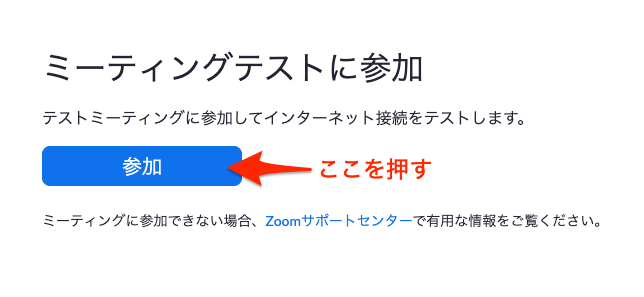
参加方法
1.「Zoom Meetingsを開く」をクリック。
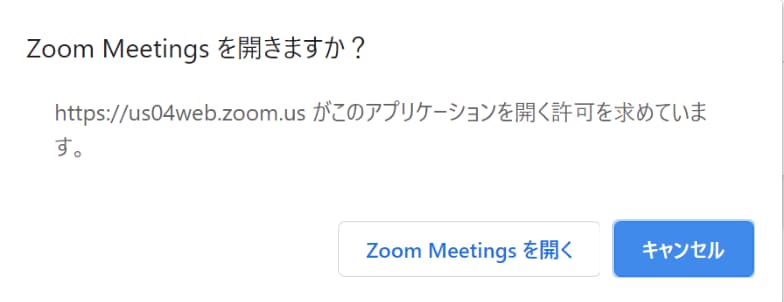
2.「コンピューターでオーディオに参加」をクリック。
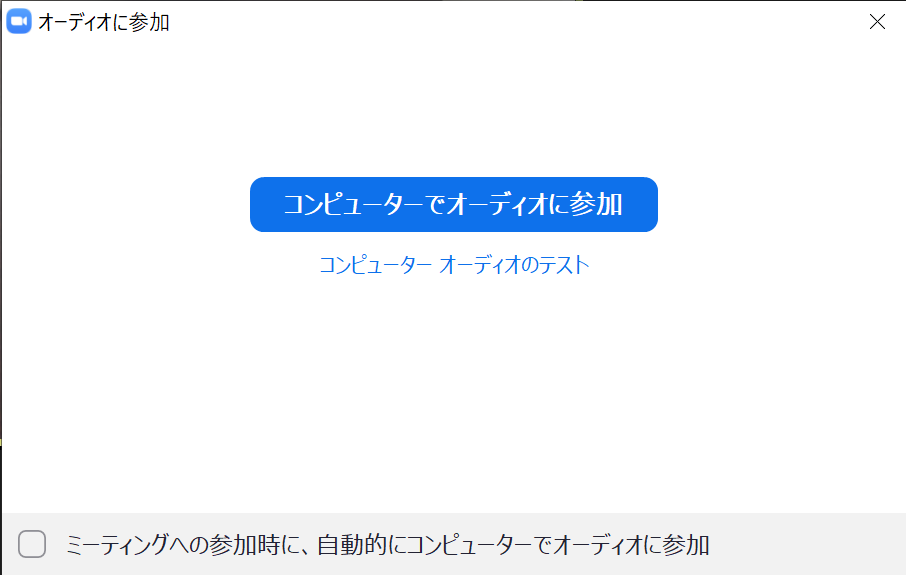
3.こちらの画面になりましたら、開催時間までお待ちください。
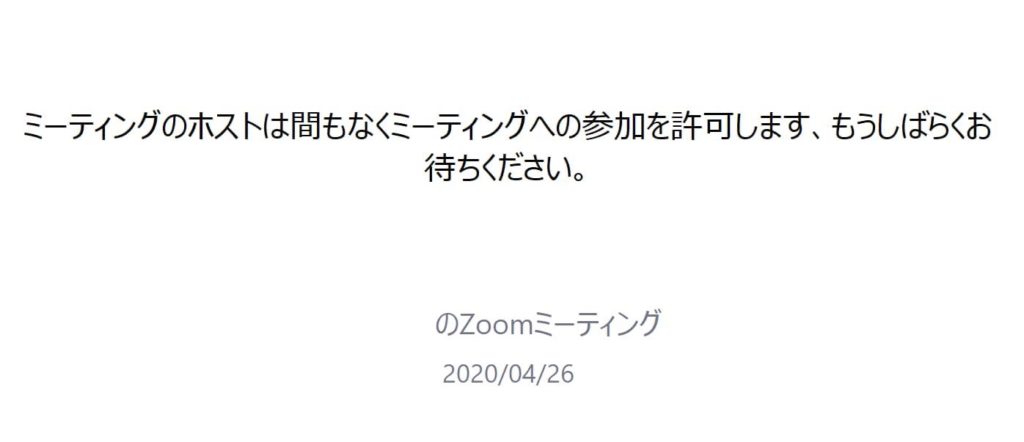
お客様の声(対面・オンライン両方の感想が含まれています)

女性 20代

男性 20代
今年の4月から6月まで神田ITスクール様で新人研修を受けており、その際にはAWSを自分で操作することがなかったので、今回は実際に操作をして、どのようなものかある程度理解できたのでよかったです。また、資料がとても分かりやすく作られていて、とてもスムーズに進めることができたと感じています。 また別のセミナーにも参加する予定なので、これからもよろしくお願い致します。

女性 30代
現在、AWSによる開発をしています。チーム内の打ち合わせでAWSに関する話についていけないことが多いのですが、今回のセミナーで具体的な操作方法や仕組みが理解できたため、今後は話についていくことができそうだと感じました。

男性 20代
AWSの機能と使い方、使いどころなどを詳しく説明していただき、非常に勉強になりました。 業務でもAWSは使うことになるので、今回のセミナーを受講して必要な知識は身に着けられたと思います。 難しい部分も多かったですが、いただいたテキストを読んで復習していきたいと思います。

男性 20代
AWSにて各種サーバーを構築する際の大まかな手順については学ぶことができましたが、 細かい操作手順等は実際に自分で作業してみないと習得するのは難しく思います。 実務にて必要になった際には、本日いただいた資料等を参考にさせていただきたいと思います。 ありがとうございました。

女性 30代
丁寧に教えていただき、ありがとうございました。 手を動かすことでAWSの理解が深まりました。

男性 20代
Webアプリケーションの仕組みや、サーバー、ネットワークについて 詳しく説明いただきインフラ分野のことも勉強できました。 AWSの機能説明や実際の操作を見ることにより どうやってAWSを構築・運用しているのかイメージができました。

男性 20代
AWSについてザックリとした知識しかなかったですが、 具体的な構築過程等を見ることができ、 イメージをしっかり固めることができました。

男性 20代
難しい内容の部分を別のことに例えて説明してくださったため、 イメージがつきやすかったです。

女性 30代
本日のセミナーを受講してAWSというものを理解したので、時間ができたときに自分で今日の操作を 実際に行ってみようと思いました。
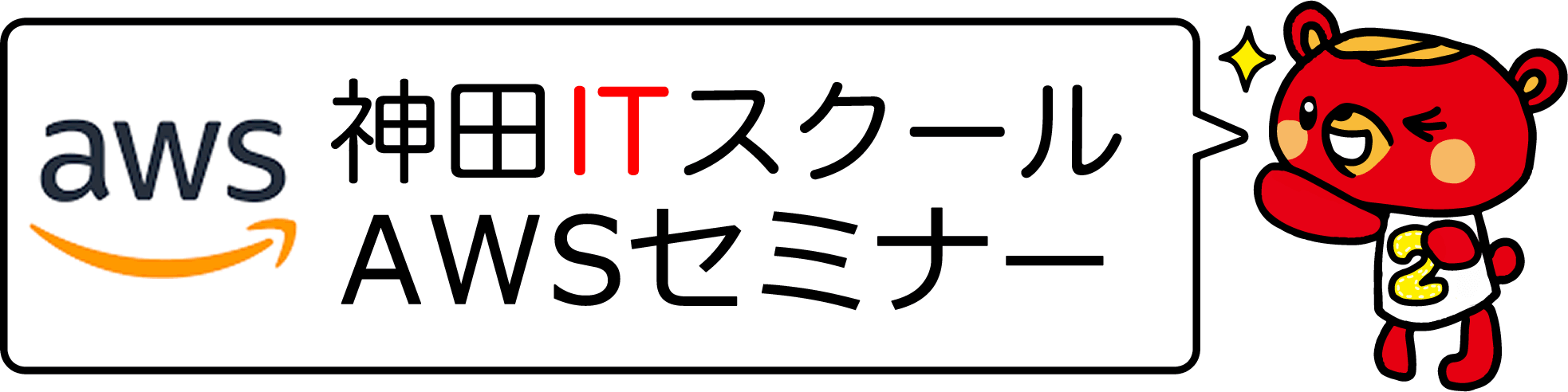
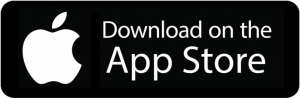
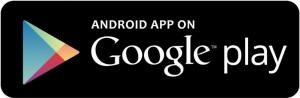
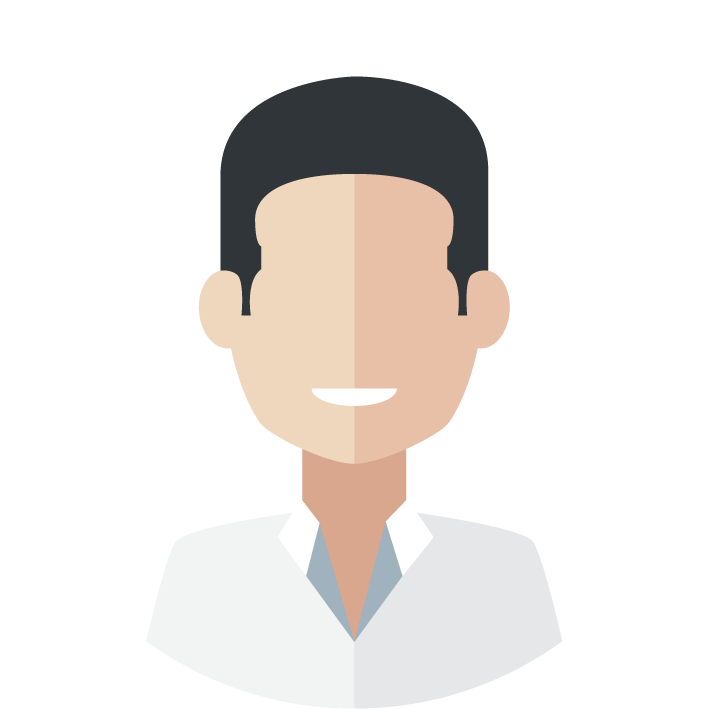


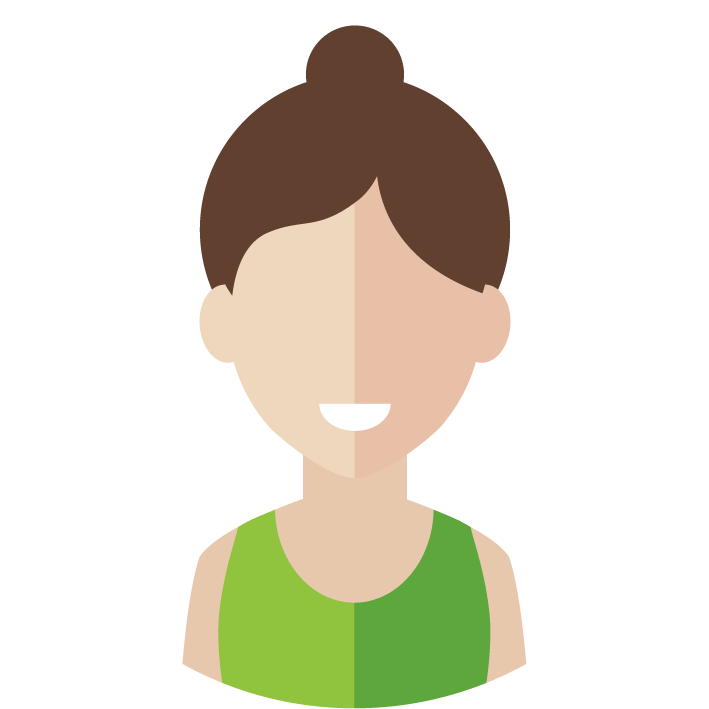
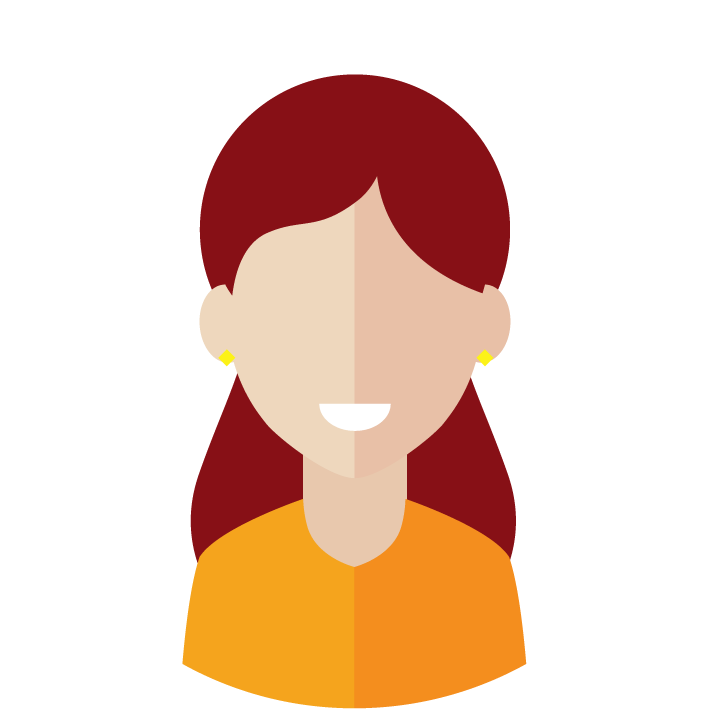
初心者でもわかりやすいよう丁寧に説明してくださりとてもわかりやすかったです。 今後使用する機会があれば活用していきたいと思います。